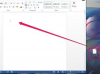Saznajte kako preuzeti karte za Becker GPS.
Becker GPS je popularan navigacijski uređaj u Velikoj Britaniji. Becker GPS (globalni satelit za pozicioniranje) jedinica dolazi s kartama većine regije Velike Britanije. Korisnici mogu kupiti dodatne karte za pomoć u navigaciji drugim dijelovima Europe. Umjesto po zemlji, Beckerove karte podijeljene su na europske regije kao što su jugozapadna Europa, Velika Britanija i Irska te sjeverozapadna Europa.
Kupite karte
Korak 1
Idite na MyBecker.com
Video dana
Korak 2
Kliknite na "Kupovina".
Korak 3
Odaberite vrstu GPS modela za koji preuzimate karte (npr. prijenosna navigacija ili navigacija za automobil).
4. korak
Pregledajte karte koje su dostupne dok ne pronađete kartu (e) koju želite.
Korak 5
Pritisnite "Dodaj u košaricu" i dovršite kupnju. Unesite podatke svoje kreditne kartice kao i željeni način dostave. Možete preuzeti kartu online na svoje računalo ili vam poslati DVD disk koji sadrži kartu.
Preuzmite Content Manager
Korak 1
Preuzmite Content Manager 2.0 uređaja Becker.
Korak 2
Odaberite svoj jezik kada to zatraži instalater. Zatim pritisnite "OK".
Korak 3
Slijedite upute za instalaciju.
Uključite svoj Becker GPS
Korak 1
Otvorite svoj softver Content Manager 2.0.
Korak 2
Uključite Becker GPS jedinicu u USB priključak vašeg računala pomoću USB sinkronizacijskog kabela koji ste dobili s uređajem. Zatim umetnite DVD ako ste kupili svoju novu kartu na DVD disku.
Korak 3
Pritisnite gumb "Transfer My Contents" na lijevoj strani prozora softvera.
4. korak
Odaberite ili "PC" za preuzete karte ili "DVD" za karte na DVD disku. Softver će locirati sve karte s odabrane lokacije i prikazati sadržaj. Odaberite točan sadržaj koji želite prenijeti.
Korak 5
Odaberite gumb "Uređaj" na lijevoj strani glavnog prozora. Zatim pritisnite strelicu okrenutu udesno između lijevog i desnog stupca glavnog prozora. (Strelica predstavlja prijenos sadržaja s vašeg računala ili DVD-a na vaš uređaj.)